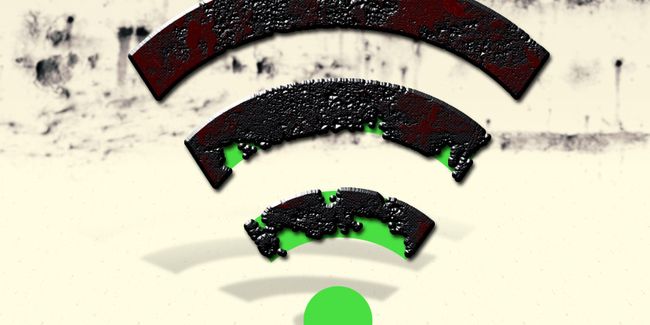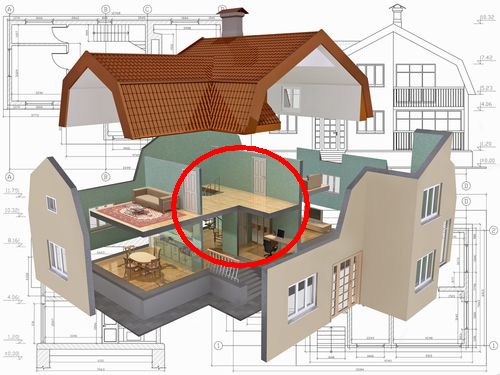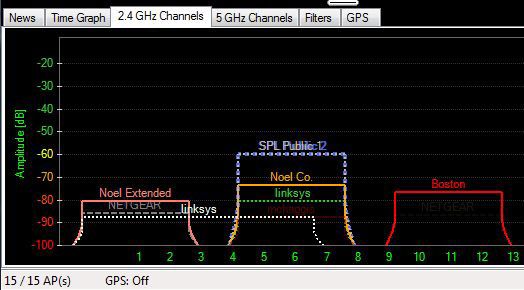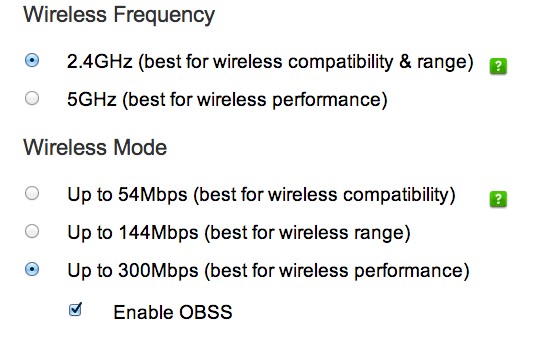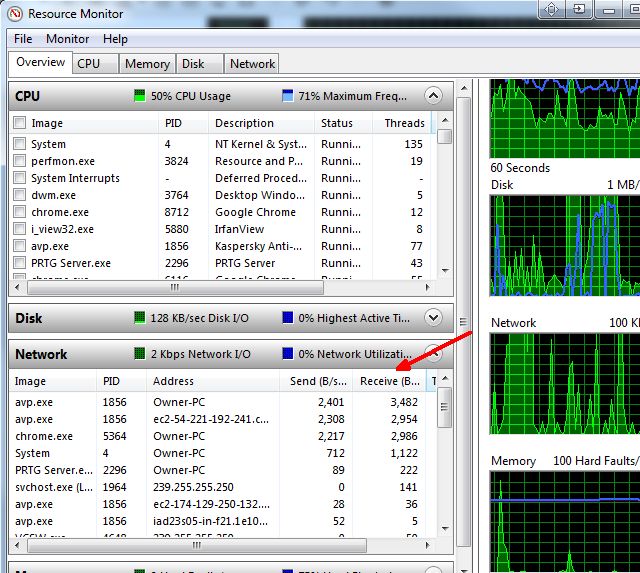WiFi不给力? 看看这里
因为是转载文章 在此标明出处,以前有文章是转的没标明的请谅解,因为有些已经无法找到出处,或者与其它原因。
如有冒犯请联系本人,或删除,或标明出处。
因为好的文章,以前只想收藏,但连接有时候会失效,所以现在碰到好的直接转到自己这里。
原文 出处http://www.geekfan.net/5664/
本文由 极客范 - Kroderia 翻译自 Danny Stieben。欢迎加入极客翻译小组,同我们一道翻译与分享。转载请参见文章末尾处的要求。
上一刻你还在全神贯注于网络游戏,同时还下载着数部电影(当然是合法的)。而在下一刻,你甚至无法打开一个简单的页面。 或者,你根本无法完成上述操作。 难道你这刚安装上的千兆网络就渣成这样? 未必——如果你的家庭网络完全运行在WiFi之上,那就很有必要进行优化了。
问题是否出在网络连接上
在折腾你的WiFi之前,你应该用一台带千兆网卡的电脑直接连接到路由或者“猫”上对网络连接进行测试。如果这样都得不到靠谱的网络连接,问题就找到了,快去联系ISP吧。如果网络符合所标带宽,那么就可以把这个因素排除掉。
更新固件
在继续阅读前请确保你的”猫”及路由使用的都是最新的固件。如果这些固件更新把软件问题解决了, 那就不用再折腾了。最好定时检查更新,可以的话让路由自动更新。
WiFi风水
看看这篇有关WiFi风水的文章吧, 它可以确保将你的路由放置到一个尽可能覆盖整个屋子的理想位置。当信号最大的时候,你的设备应该是可以在全速运行的。
切换WiFi通道
然后确认路由上使用的WiFi通道是没有被邻居占用了的。可以找些程序扫描一下网络, 看看它们运行在什么通道上。 选择未被占用的频道可以减少干扰,提升性能。
路由一般默认使用通道6或者”automatic”自动完成这个工作。如果你像我一样同时有10个WiFi网络,找一个通道是很难的。最好搞一个使用情况最少的通道,或者直接让它自动操作好了。
用更通用兼容的设置
如果你觉得路由上的设置不能尽可能兼容你所有的无线设备, 那就使用最常用的频率和技术。今天,所有的WiFi设备支持最低2.4GHz 802.11g的标准,最高速率是54Mbps。 如果路由配置为这些数值就可以达到目的。 然而, 如果设置为5GHz, 300+Mbps的网络,那就只有双频的设备可以连接上。路由会倾向于802.11n或802.11ac标准的设备, 而其他设备的性能会差些。
升级天线
如果你的路由的天线是可拆卸的, 那么可以升级一个更大的天线,它可以产生更大dB值,或者说信号强度。 如果由于物理原因没法按上面的风水文章那样放置路由, 这就非常有用了。
找出耗尽带宽的凶手
如果你的WiFi速度周期性的或者在某特定时间掉速,那就可能是软件或其他设备消耗了你的带宽。 可以看看Ryan的这篇文章找出这个”凶手”:谁吃掉了你的带宽。 当然了,还可能发现你的WiFi正在被别人蹭。
MAC地址过滤
最后, 如果你发现邻居在蹭你的网你可以这样阻止他们。 首先用WPA2加密。 再而打开MAC地址过滤, 把你的WiFi设备加入白名单。 不过MAC地址过滤比较耗时间,而且如果你常有客人来访这可能会比较麻烦。
结论
有时很难弄出一个好的WiFi配置,,不过折腾下还是挺值得的。用最新的固件,调整出一个可接受的信号强度和兼容设置。 如果还是有问题,就检查下路由和设备, 看看是否需要升级这些老古董了。 例如你刚入手个802.11ac的设备, 但是路由器只支持802.11g,那性能就被限制住了。